Svara på begäran om borttagning av personuppgifter (Microsoft-konto)
Europeiska unionens (EU) allmänna dataskyddsförordning (GDPR) ger betydande rättigheter till individer angående deras data. Se Microsoft Learn Sammanfattning av allmän dataskyddsförordning för en översikt över GDPR, inklusive terminologi, en handlingsplan och checklistor för beredskap som hjälper dig att uppfylla dina skyldigheter enligt GDPR när du använder Microsofts produkter och tjänster.
Du kan läsa mer om GDPR och hur Microsoft hjälper dem och våra kunder som påverkas av det.
- I Microsoft Trust Center tillhandahåller allmän information, bästa praxis för efterlevnad och dokumentation till hjälp för GDPR-ansvar, såsom konsekvensbedömningar av dataskydd, förfrågningar från registrerade och meddelanden om dataintrång.
- The Service Trust Portal ger information om hur Microsoft-tjänster hjälper till att stödja efterlevnad av GDPR.
Kommentar
Den här artikeln ger instruktioner för att ta bort personlig information från enheten eller tjänsten och kan hjälpa dig att uppfylla dina skyldigheter enligt GDPR. För allmän information om GDPR, se GDPR-avsnittet för Microsoft Trust Center och GDPR-avsnitt av Service Trust Portal.
Med rättigheten att radera data kan registrerade begära att deras personuppgifter data, inklusive systemgenererade loggar men inte granskningsloggar, tas bort från en organisations kunddata. När en användare lämnar organisationen måste en administratör avgöra om du ska ta bort vissa data och resurser som användaren har skapat som del av deras Power Automate-flöden. Annan personlig information tas automatiskt bort när Microsoft-kontot stängs.
I följande tabell visas vilka personuppgifter som tas automatiskt bort och vilka som kräver att en administratör manuellt kontrollerar och ta bort eller användare som autentiserar med ett Microsoft-konto.
| Användaren måste granska och ta bort | Raderas automatiskt |
|---|---|
| Produkt- och tjänsteaktivitet | Körn.historik |
| Flöden | Aktivitetsflöde |
| Kontakter |
Ta bort personlig information
Följande steg beskriver hur man självbetjänar begäranden om borttagning av data.
Radera produkt- och tjänsteaktivitet
Logga in på Microsoft sekretesspanelen med hjälp av ditt Microsoft-konto.
Välj Aktivitetshistorik.
Sök eller bläddra igenom din aktivitetshistorik för de Microsoft-program och -tjänster som du använder, inklusive Power Automate.
Välj Ta bort för att radera en specifik produkt eller tjänsteaktivitetshändelser.
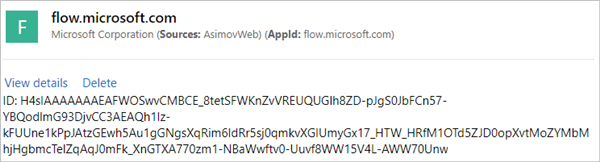
Lista och ta bort flöden
Logga in på Power Automate och välj Mina flöden.
I listan över flöden väljer du flödesmenyn (…) för flödet du vill ta bort och välj sedan Ta bort.
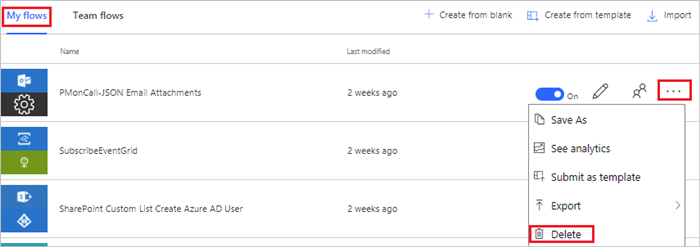
Ta bort anslutningar
Anslutningar innehåller referenser till användaren som skapar dem. Du kan ta bort dessa inställningar när som helst.
Logga in på Power Automate välj kugghjulsikonen i det övre högra hörnet i fönstret och välj sedan Anslutningar.
Markera anslutningen du vill ta bort, välj menyn (...) och sedan Ta bort.
Välj Ta bort när du uppmanas att bekräfta att du vill ta bort anslutningen.
Kommentar
Om andra flöden använder anslutningen du tar bort, kommer du meddelas att en ny anslutning behövs. I annat fall väljer du Ta bort för att fortsätta.
Mer information
- Kom i gång med Power Automate
- Läs om Nyheter med Power Automate